Het is van cruciaal belang om uw accounts met tweestapsverificatie te beschermen: Als uw wachtwoord uitlekt (en lekken komen vaak voor), beschermt 2FA (tweestapsverificatie) uw accounts tegen hacking. Een van de handigste 2FA-methodes is het gebruik van een app die eenmalige codes genereert, zoals bijvoorbeeld Google Authenticator. Maar wat als uw telefoon, en daarmee ook de authenticator-app, zoekraakt, kapotgaat of gestolen wordt? In dat geval hebt u verschillende opties.
De authenticator herstellen zonder toegang tot uw smartphone
Als u geen toegang meer hebt tot de smartphone waarop de authenticator-app is geïnstalleerd, hangen uw volgende stappen af van het feit of u nog steeds bent aangemeld bij het account waarop u zich wilt aanmelden op een ander apparaat.
De authenticator herstellen als u op een ander apparaat bent ingelogd op het account
Als u op een ander apparaat nog altijd bent ingelogd op het account, kan het zijn dat u geluk hebt. Open uw accountinstellingen en reset de authenticator — dat wil zeggen, koppel deze aan de app op de nieuwe telefoon. Het item dat u nodig hebt staat meestal ergens op het tabblad beveiliging. Deze optie werkt bijvoorbeeld met Google-accounts als u bent aangemeld bij een van de apps van het bedrijf, zoals YouTube.
Sommige (maar niet alle) diensten tonen zelfs de geheime sleutel of QR-code van de authenticator in de instellingen. In dat geval voert u gewoon de geheime sleutel in of scant u de QR-code in de authenticator-app op het nieuwe apparaat en u bent klaar.
Helaas werkt deze methode niet altijd. Het probleem is dat niet alle diensten in de webversie dezelfde instellingen gebruiken als in de mobiele app. Het kan zijn dat de optie die u nodig hebt niet werkt op het apparaat waarop u bent ingelogd.
De authenticator herstellen zonder toegang tot uw account
Als u niet elders bent ingelogd en u de smartphone met de authenticator bent kwijtgeraakt, een fabrieksreset hebt uitgevoerd of de telefoon gestolen is (oftewel: als u er geen toegang meer toe hebt), of als de bovenstaande methode niet werkte, zult u de authenticator niet kunnen herstellen.
Wat u nu kunt doen is de toegang tot uw account herstellen. Als het gaat om een account bij een grote openbare dienst (bijv. Google, Facebook, Instagram) en uw account is gekoppeld aan uw e-mailadres of telefoonnummer, kunt u de toegang gemakkelijk herstellen met een alternatieve verificatiemethode.
Om dit te doen, begint u het aanmeldingsproces voor het account met het invoeren van uw gebruikersnaam en wachtwoord, en wanneer u een eenmalige code van de authenticator-app moet invoeren, zoekt u naar de optie “Probeer het op een andere manier” (of iets soortgelijks).
Kies de handigste optie — de meeste diensten kunnen de code per sms, spraakoproep of e-mail leveren — en wacht op de ontvangst ervan. Het zou niet lang moeten duren, en weldra zul t u weer kunnen inloggen op uw account.
Als het verlies van de authenticator de toegang tot uw account blokkeert, bijvoorbeeld bij een bedrijfs- of kleine overheidsdienst die geen automatische procedure heeft om de toegang te herstellen, neem dan contact op met een lokale beheerder of ondersteuningsdienst en leg uit wat er is gebeurd. U zult dan waarschijnlijk moeten bewijzen dat u de echte eigenaar van het account bent.
Wanneer u eindelijk kunt inloggen op uw account, koppelt u de authenticator aan de app op uw nieuwe smartphone — en om niet alles te hoeven herhalen de volgende keer dat u uw smartphone met authenticator-app verliest, maakt u meteen een back-up.
 2FA
2FA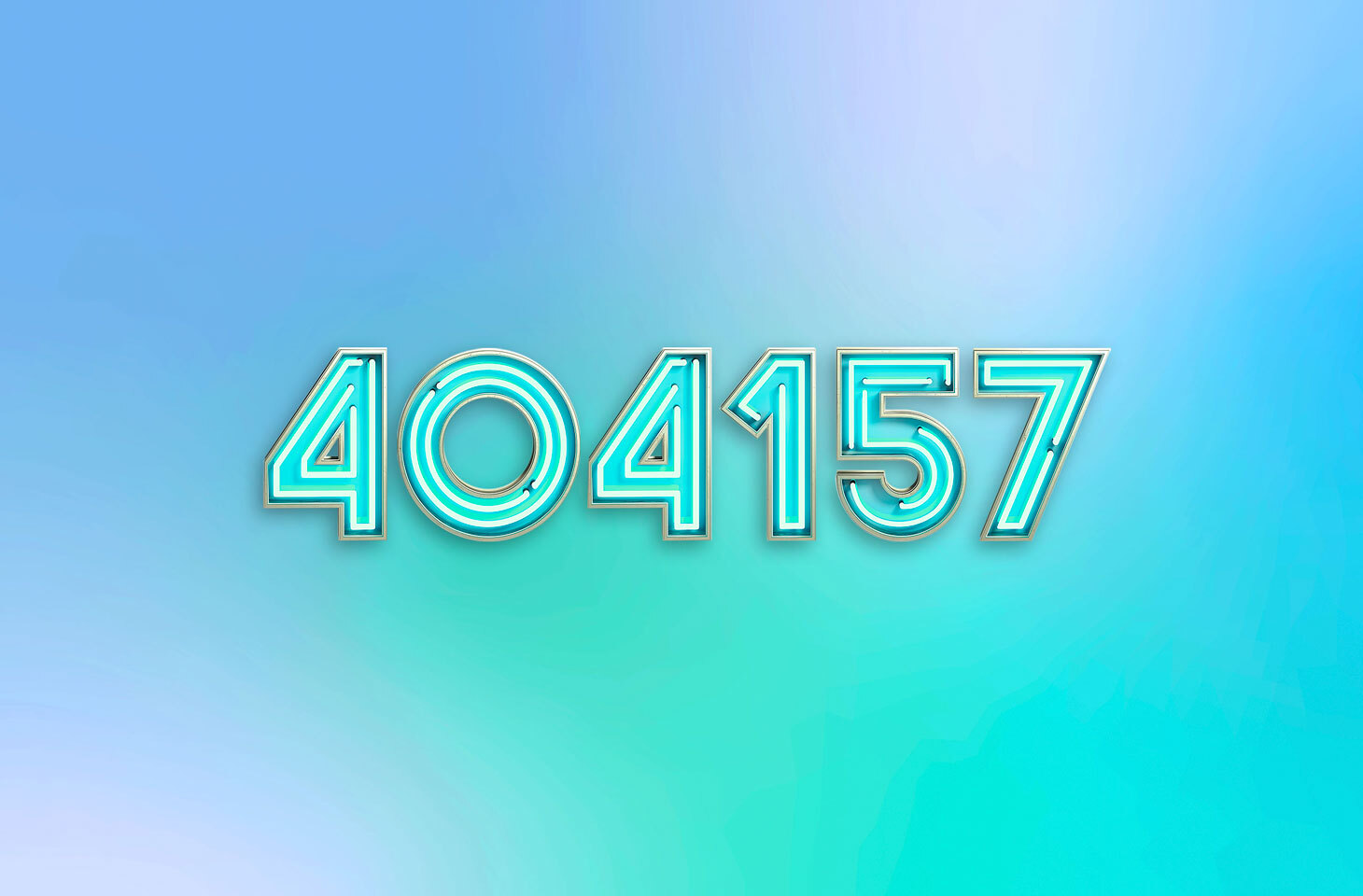

 Tips
Tips